Ringtone instellen op iPhone in een paar seconden
 Bijgewerkt door Lisa Ou / 27 juli 2023 16:30
Bijgewerkt door Lisa Ou / 27 juli 2023 16:30Hoi! Ik heb vorige week mijn iPhone gekocht. Ik wil echter niet het geluid van mijn ringtone. Ook al staat het volume maximaal, ik kan het niet horen, misschien omdat het maar een pieptoon is. Kun je me helpen leren hoe ik een beltoon op de iPhone kan instellen? Ik ben een beginner hierin. Een eenvoudige tutorial wordt op prijs gesteld. Bij voorbaat heel erg bedankt, jongens!
We zijn blij dat we deel uitmaken van je reis bij het instellen van je nieuwe iPhone! Dit bericht heeft gedetailleerde tutorials voorbereid over het instellen van je iPhone-beltoon en het maken van een aangepaste beltoon! Scroll naar beneden.
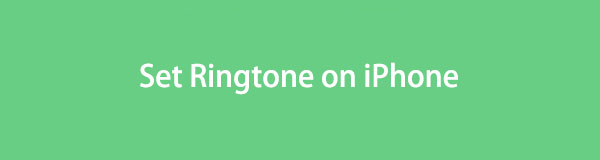

Gidslijst
Deel 1. Ringtone instellen op iPhone via Instellingen-app
Afgezien van de instellingen-app van je iPhone, is er geen snellere manier om de beltoon in te stellen. iPhone biedt zelfs veel beltonen naast de standaard beltonen. U kunt een beltoon instellen, afhankelijk van uw voorkeuren. Het wordt aanbevolen om ze te testen voordat u ze installeert.
Laten we zonder verdere uitleg beginnen met het instellen van de beltoon van uw iPhone door hieronder naar beneden te scrollen.
Stap 1Ga naar uw Instellingen app van je iPhone. Als u het niet kunt vinden, hoeft u het alleen maar te lokaliseren Kookgerei icoon. Scroll daarna naar beneden tot je de Geluiden & Haptiek knop. Tik erop om meer opties te zien.
Stap 2Zoek de Geluiden en haptisch patroon sectie. U ziet de ondersteunde functies en app-meldingen. Kies degene waaraan u een beltoon wilt toevoegen. Daarna ziet u eindelijk de lijst met opties voor de beschikbare beltonen. Kies een beltoon die aan uw verwachtingen voldoet.
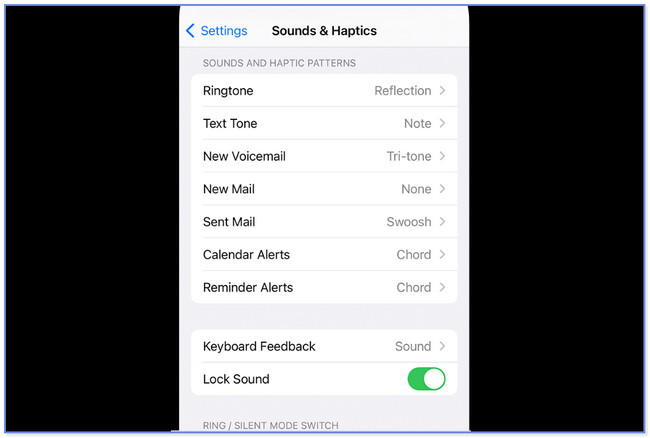
Deel 2. Hoe u een iPhone-beltoon kunt aanpassen
We willen dat je je beltoon naar een hoger niveau tilt. Daarom hebben we deze rubriek gemaakt. Het gaat om het maken van een aangepaste ringtone voor je iPhone. Als je geïnteresseerd bent, bekijk dan de 3 toonaangevende methoden hieronder.
Optie 1. Gebruik FoneTrans voor iOS
Er is een gebruiksvriendelijke tool van derden voor het maken van een aangepaste beltoon. Hieronder zullen we er enkele opsommen FoneTrans voor iOS's kenmerken voor een korte achtergrond.
Met FoneTrans voor iOS geniet u van de vrijheid om uw gegevens van de iPhone naar de computer over te brengen. Je kunt niet alleen iPhone-tekstberichten overbrengen naar de computer, maar ook foto's, video's en contacten kunnen eenvoudig naar de pc worden verplaatst.
- Draag foto's, video's, contacten, WhatsApp en meer gegevens met gemak over.
- Bekijk een voorbeeld van gegevens voordat u de gegevens overdraagt
- iPhone, iPad en iPod touch zijn beschikbaar.
- Het heeft een toolbox-functie die verschillende tools bevat voor verschillende problemen. Het bevat de ringtone-maker.
- Het kan video en muziek synchroniseren zonder het te overschrijven.
- Het kan converteren HEIC-afbeeldingen naar PNG/JPG.
- Het kan gegevens overbrengen van iPhones, iPad, iPod Touch en computers.
Een handig hulpmiddel, toch? Laten we nu kijken hoe het werkt. Zie de gedetailleerde stappen hieronder.
Stap 1Download de software op uw computer en start deze daarna. Sluit daarna de iPhone aan op de computer. U kunt een compatibele bliksemkabel gebruiken. Klik daarna op de Toolbox knop in de linker benedenhoek. Later ziet u de andere tools van de software.
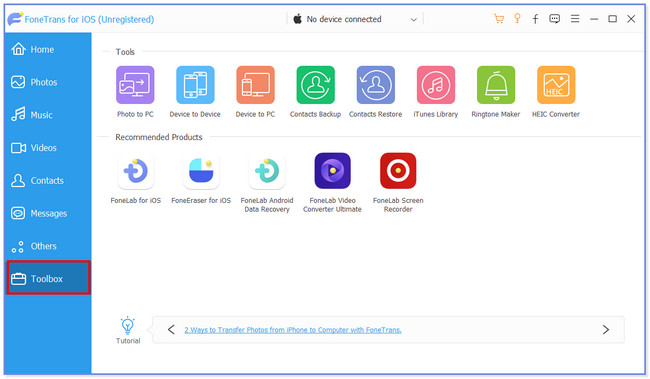
Stap 2Kies bovenaan de Ringtone maker icoon. De software leidt u naar een ander scherm. Upload het nummer dat je het liefst in een ringtone wilt veranderen. Selecteer de Bestand toevoegen vanaf apparaat or Bestand toevoegen vanaf pc knop.
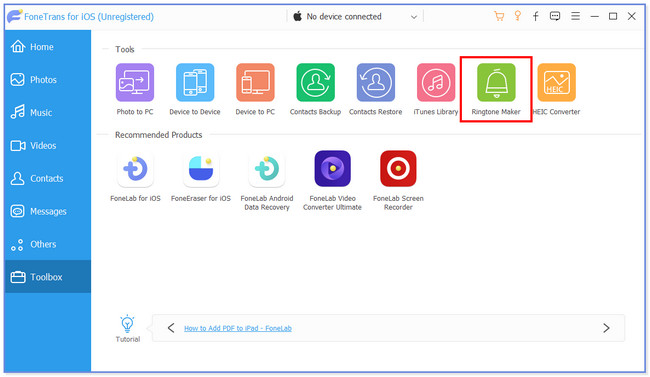
Stap 3Bewerk de lengte van de muziek bovenaan. U kunt ook het startpunt en het volume instellen. Het bevat de fade-in en fade-out effecten van de muziek. Op de Opslaan op pc sectie, klik dan op het Drie punten icoon. Kies de iPhone-locatie nadien.
Stap 4Klik op de Genereer knop om te beginnen met het maken van uw aangepaste ringtone. De tool slaat het daarna op de iPhone-locatie op. Koppel de iPhone los van de software en ga naar de Instellingen knop van uw telefoon. Tik daarna op de Geluid en haptiek knop en kies de beltoon die u in onze software hebt gemaakt.
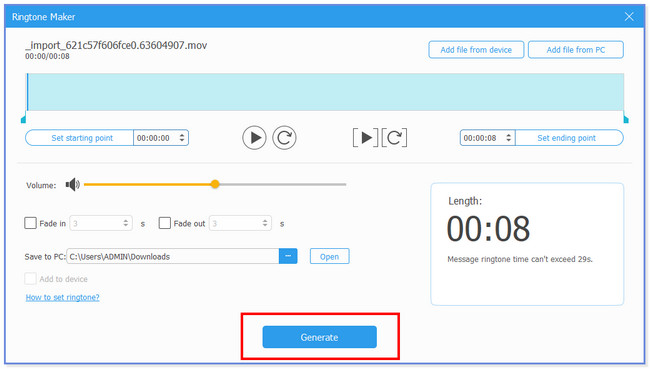
Optie 2. Gebruik GarageBand
U kunt ook een aangepaste beltoon maken met GarageBand. U kunt het zelfs gebruiken om uw beltoon rechtstreeks in te stellen. U moet echter eerst de muziek verwerken. En er zijn veel knoppen waarop u moet tikken. Als je een beginner bent, zul je overweldigd worden door het proces van deze app. Bovendien vereist deze app dat je telefoon een grote opslagruimte heeft. De app en ringtone die je gaat maken bevatten een grote bestandsgrootte.
Hoe dan ook, we staan nog steeds voor je klaar en zullen je begeleiden bij het gebruik van deze app beltoon maken. Scroll naar beneden.
Stap 1Open de app op uw iPhone en maak uzelf vertrouwd met de interface. Tik op de Plus pictogram dat u bovenaan de hoofdinterface zult zien. Tik later op de Audiorecorder En kies de Drie gebroken lijnen op de top. De app laat je zien waar je je beltoon kunt bewerken. Selecteer daarna de blauwe driehoek-knop.
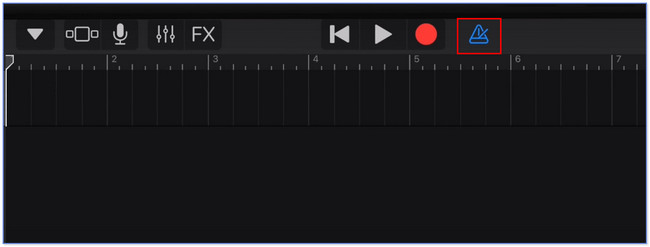
Stap 2Druk op Plus pictogram aan de rechterkant en selecteer het Sectie A knop in het nieuwe pop-upvenster. Schakel de Automatisch schuifregelaar en pas de Handmatig knop naar 12. Tik bovenaan op de omega knop. Tik daarna op de Muziek knop en kies de nummers die u wilt bewerken als uw ringtone. Bewerk het totdat het u tevreden stelt.
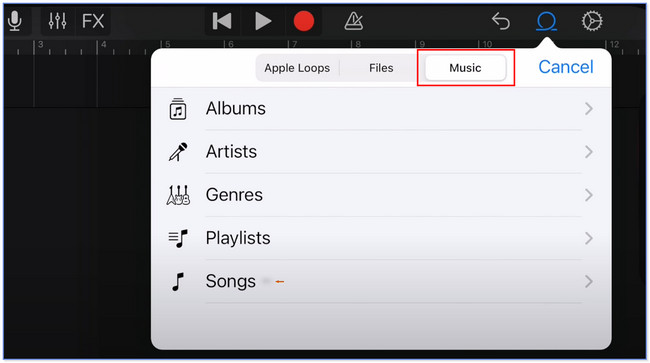
Stap 3Kies onderaan de Blader knop. Tik daarna op Selecteren en kies de bewerkte beltoon. Druk op Delen knop daarna en kies de ringtone or Fietsbel pictogram in het midden. Hernoem het bestand, afhankelijk van uw voorkeur. Druk op Exporteren pictogram bovenaan en er verschijnt een nieuw venster op uw scherm. Tik op het b-pictogram tussen alle keuzes. Tik later op de Standaard beltoon knop.
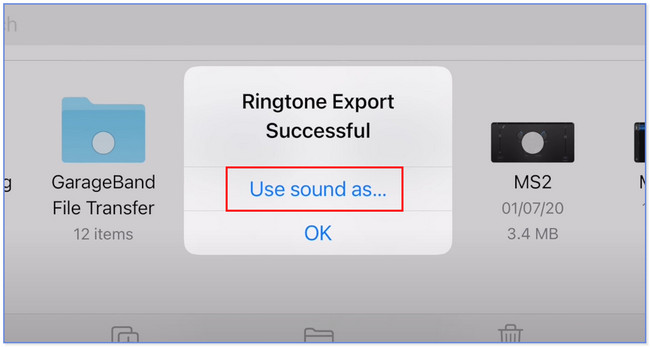
Met FoneTrans voor iOS geniet u van de vrijheid om uw gegevens van de iPhone naar de computer over te brengen. Je kunt niet alleen iPhone-tekstberichten overbrengen naar de computer, maar ook foto's, video's en contacten kunnen eenvoudig naar de pc worden verplaatst.
- Draag foto's, video's, contacten, WhatsApp en meer gegevens met gemak over.
- Bekijk een voorbeeld van gegevens voordat u de gegevens overdraagt
- iPhone, iPad en iPod touch zijn beschikbaar.
Optie 3. Gebruik iTunes
U kunt ook met iTunes een aangepaste beltoon op de iPhone maken. U hoeft alleen de gewenste muziek of toon aan te schaffen om uw beltoon te worden. U kunt het gekochte nummer of de toon echter niet bewerken met behulp van de app. U kunt het alleen rechtstreeks instellen als uw beltoon. Zie de gedetailleerde stappen hieronder voor het gebruik van iTunes voor aangepaste en stel nummers in als beltonen op je iPhone.
Stap 1Open iTunes op uw computer en ga naar het Liederen bibliotheek. Zoek het nummer dat u als beltoon wilt instellen. Klik er met de rechtermuisknop op en kies de Song Info knop. Kies daarna de Opties sectie. Stel het begin en einde van het gewenste tijdsinterval in. Klik op de OK knop daarna.
Stap 2Klik op de Dien in menu bovenaan en kies de Converteer en converteer AAC-versie toetsen. Er verschijnt een gedupliceerd nummer. Klik er nogmaals met de rechtermuisknop op en kies de Weergeven in Verkenner knop. Wijzig de bestandsextensie van het nummer in .m4r. Klik op de iPhone pictogram en klik op het Tones knop. Klik op de Verkenner en kopieer het nummer. Plak het in iTunes door op het Dien in knop bovenaan. Ga naar de b en start Instellingen. Kies de knop Geluiden en haptiek. Kies de ringtone -knop en kies het nummer dat u op iTunes hebt gemaakt.
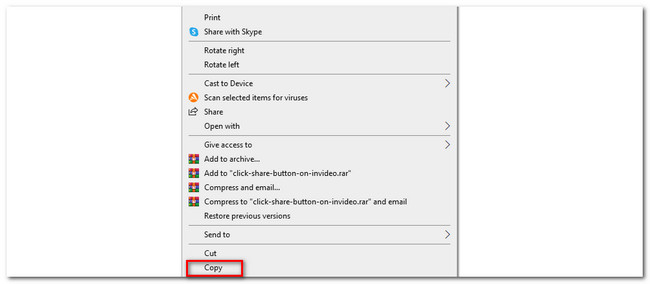
Deel 3. Veelgestelde vragen over het instellen van beltoon op iPhone
Kan ik gratis beltonen downloaden?
Ja! U kunt een gratis beltoon downloaden op uw iPhone. Op sommige websites kunt u gratis beltonen hebben. De leidende is Zedge; je hoeft alleen maar te zoeken naar de website, zedge.net. Je zult veel beltonen met hun naam zien. En je zult een kleurrijke interface zien.
Kun je YouTube gebruiken voor een beltoon?
Ja. Je kunt YouTube gebruiken voor een beltoon. U moet de video's echter converteren naar elk audiobestandsformaat dat compatibel is met uw telefoon. U kunt een YouTube-downloader en converter-apps of websites gebruiken.
Zo eenvoudig stel je je beltoon in op je iPhone. We hopen dat je geniet van elke methode van dit bericht. Als je meer vragen hebt over je iPhones, neem dan contact met ons op.
Met FoneTrans voor iOS geniet u van de vrijheid om uw gegevens van de iPhone naar de computer over te brengen. Je kunt niet alleen iPhone-tekstberichten overbrengen naar de computer, maar ook foto's, video's en contacten kunnen eenvoudig naar de pc worden verplaatst.
- Draag foto's, video's, contacten, WhatsApp en meer gegevens met gemak over.
- Bekijk een voorbeeld van gegevens voordat u de gegevens overdraagt
- iPhone, iPad en iPod touch zijn beschikbaar.
